So entsperren Sie den Adobe Flash Player in Google Chrome
Andere Nützliche Anleitung / / August 04, 2021
Anzeige
Einige vertrauenswürdige Websites verwenden weiterhin Flash, um ihr Geschäft online zu betreiben. Derzeit wird Flash jedoch beendet, und einige Websites werden möglicherweise nicht über Google Chrome ausgeführt, das von Flash unterstützt wird. Adobe Flash Player wurde zum Abspielen von Video-, Audio- und Grafikinhalten auf einer Website verwendet.
Heutzutage beschweren sich viele Benutzer, dass Adobe Flash Player in fast jedem Webbrowser standardmäßig blockiert ist. Dies dient dazu, Benutzer vor betrügerischen Websites oder veralteten Inhalten zu schützen. Sie können Flash Player jedoch mühelos in Ihrem PC-Browser aktivieren.
Sie könnten auf die Idee kommen, worüber wir sprechen. Ja, du hast Recht. In diesem Artikel erfahren Sie, wie Sie den Adobe Flash Player im Google Chrome-Webbrowser direkt vor Ihrer Haustür mit Leichtigkeit und Spaß entsperren können. Tauchen wir also ein.

Anzeige
So entsperren Sie den Adobe Flash Player in Google Chrome
Flash wird heutzutage nur in Google Chrome per Mausklick ausgeführt. Flash hebt Inhalte auf Seiten mit einem Puzzleteil-Symbol in den Browsern hervor. Wenn Sie von Chrome die Meldung erhalten, dass Adobe-Inhalte blockiert wurden, müssen Sie auf das Symbol der Erweiterung tippen und auf die Schaltfläche "Zulassen" tippen.
Wenn Sie nicht auf die Schaltfläche "Zulassen" klicken können, um den Multimedia-Inhalt auszuführen, müssen Sie möglicherweise die folgenden Schritte ausführen:
Tippen Sie zum Öffnen des Browser-Menüs auf die Schaltfläche Google Chrome anpassen.
Tippen Sie anschließend auf Einstellungen. Scrollen Sie nach unten und klicken Sie im Fenster Datenschutz und Sicherheit auf Websiteeinstellungen.

Tippen Sie anschließend auf Inhaltseinstellungen und wählen Sie Flash, um die Optionen zu öffnen.
Anzeige

Schalten Sie Blockwebsites von Flash auf "Zuerst fragen" (empfohlen) um, um Adobe Flash-Inhalte zu entsperren.
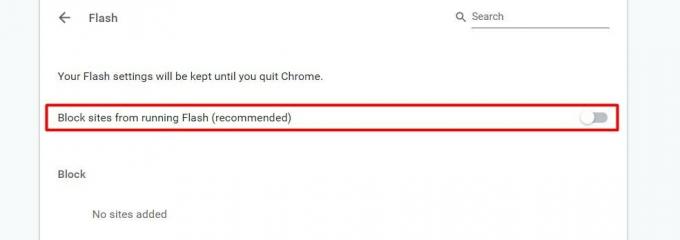
Anzeige
Klicken Sie auf Hinzufügen, geben Sie eine Website-URL ein und klicken Sie auf die Schaltfläche Hinzufügen, um Websites zur Liste Zulassen hinzuzufügen, damit Adobe Flash immer auf ihnen ausgeführt werden kann.
Jetzt sollte der Blockinhalt in Adobe Flash Player in Ihrem Google Chrome-Browser entsperrt werden.
Fazit
Mit der Flash-Technologie gibt es mehrere Websites, die ihre Dienste anbieten, darunter kostenlose Spielewebsites, einige offizielle Websites oder Websites für Online-Videokonferenzen. Es ist ideal, Flash-Dienste für nicht erkennbare Websites zu blockieren. Wenn Sie den Dienst benötigen und Adobe Flash Player in Google Chrome entsperren müssen, können Sie dies tun Gehen Sie also in die Einstellungen und aktivieren Sie die Option für alle Websites oder bestimmte Websites, die Sie verwenden Besuch.
Die Wahl des Herausgebers:
- Festlegen der Kindersicherung in Firefox, Opera und Chrome
- Fix: Funimations-Streaming oder Videos funktionieren in Chrome nicht
- So teilen Sie Chrome-Kennwörter zwischen Microsoft Edge und Firefox
- Crunchyroll Adblock: So funktioniert der Adblock
- Was ist Google One VPN?
Rahul ist ein Informatikstudent mit einem massiven Interesse an technischen und Kryptowährungsthemen. Er verbringt die meiste Zeit damit, entweder zu schreiben oder Musik zu hören oder unbekannte Orte zu bereisen. Er glaubt, dass Schokolade die Lösung für all seine Probleme ist. Das Leben passiert und Kaffee hilft.



![Motorola Edge Stock Firmware-Sammlungen [Zurück zum Stock ROM]](/f/ece37377cf127c0923740449ca91e298.jpg?width=288&height=384)